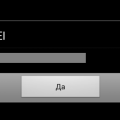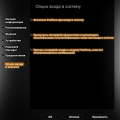Телефон – незаменимый атрибут современного человека. С его помощью он не только может общаться с другими пользователями, но и обмениваться информацией в социальных сетях, слушать музыку, смотреть видеоролики, фильмы, заходить на страницы интернета. Поэтому вполне закономерно, что многие интересуются вопросом о том, как подключить телефон к компьютеру. Это дает возможность владельцу устройства закачивать необходимую информацию.
Способы подключения смартфонов
Существуют несколько способов, разобравшись в которых, владелец девайса узнает, как подключить телефон к компу. Прежде чем это делать, необходимо подготовить специальный кабель, который продается вместе с аппаратом и укомплектован в коробке. Он представляет собой шнур черного или белого цвета с двумя разъемами USB, один из которых micro – служит для соединения со смартфоном. Второй вставляется в ПК.

Рассмотрим подробно, как смартфон подключить к компьютеру.
Подключение с применением кабельного шнура
- В телефонный разъем вставляется Micro-USB, другой его конец к порту ПК, ноутбука.

- Как только смартфон подключится, раздастся характерный звук, внизу экрана с его правой стороны появится всплывающее окно с надписью о том, что устройство обнаружено.
- Перед тем, как подключить леново к компьютеру, пользователи современных устройств должны знать, что происходит установка драйверов в автоматическом режиме. Если в смартфоне ранние версии ОС, необходимо их установить, нажав на подсказку
- После того, как появится надпись о том, что устройство опознано или подключено, можно зайти в меню ПК и найти ярлык своего телефона. Кликнув двойным щелчком левой кнопкой мыши на иконку, появится доступ к файлам, имеющимся в памяти мобильного устройства. Это даст возможность скачивать их на компьютер, удалять ненужные данные, копировать графические и текстовые файлы через ОС ПК.
Сделав последовательно такие шаги, пользователь теперь знает, как подключить смартфон к компьютеру с помощью кабеля.
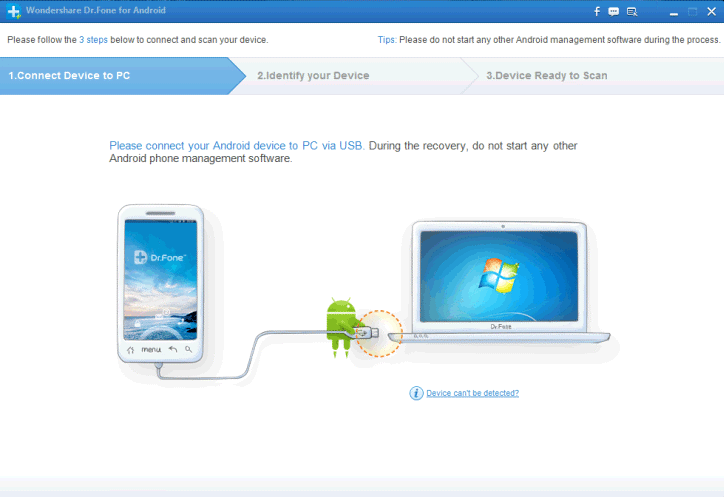
Беспроводное подключение
Несмотря на то, что смартфонами, ноутбуками, компьютерами пользуются люди разных возрастных категорий, не все из них могут решить проблемы, связанные с сетевыми и коммуникационными задачами. Поэтому, как подключить леново к компьютеру без помощи кабеля, знают далеко немногие. ПК и подключенное к нему устройство должны быть оснащены специальным модулем Wi-Fi.

Для того чтобы можно было обмениваться данными и знать, как телефон подключить к компу, следует скачать специальную программу Connectify. С ее помощью просто и легко получить полный доступ Wi-Fi. После того, как она будет скачана, необходимо проделать следующие действия:
- зайти в систему взаимодействий и связей (интерфейс) программы, указать имя точки доступа в области Wi-Fi;
- ввести пароль (поле «Password»), который не даст возможности посторонним лицам пользоваться устройством.
После этого программа автоматически завершит настройки.теперь пользователь знает, как подключить lenovo к компьютеру.

Подключение с помощью Bluetooth
Кроме вышеуказанных способов, есть еще вариант, который подскажет владельцам мобильных устройств, как lenovo подключить к компьютеру. Для этого можно воспользоваться функцией – Bluetooth, которой оснащены все современные аппараты. Сделав определенные последовательные действия, пользователь узнает, как подключить Леново планшет к компьютеру, а так же смартфон. Нужные данные этим способом будут передаваться не с такой большой скорость в отличие от кабельного подключения. Достоинство этого способа заключается в том, что мобильное устройство может находиться на расстоянии, равном порядка 100 м от ПК.
Как подключить Леново планшет к компьютеру
Расмотрим как подключить к компьютеру планшет Леново с помощью Bluetooth:
- сначала необходимо активировать функцию на планшете или смартфоне, ноутбуке;
- в ПК через «Поиск устройств» найти мобильное устройство;
- после того, как оно определиться, следует на него нажать и выбрать строку «Не применять ключ доступа».
Сразу же после этого действия начнется установка и как только она завершится, можно передавать информацию. Если у вас смартфон или планшет Леново, как подключить к компьютеру любое из этих устройств, теперь вы знаете.